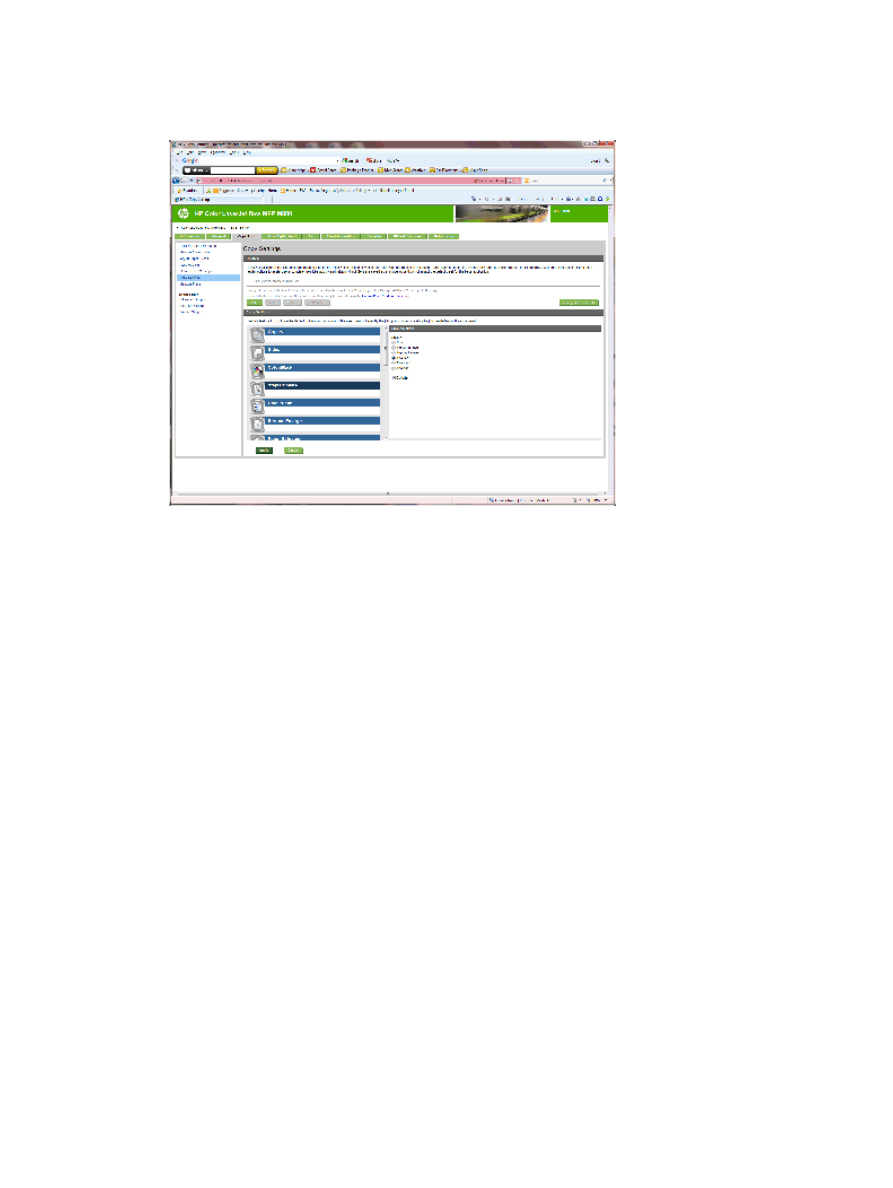
Бесінші қадам: Тескіш қызметін конфигурациялау
1.
Copy/Print (Көшіру/Басып шығару) жиекбелгісін басыңыз.
2.
Сол жақтағы шарлау тақтасында Copy Settings (Көшіру параметрлері) сілтемесін басыңыз.
82
2-тарау Аяқтау жабдықтарын орнату және конфигурациялау
KKWW
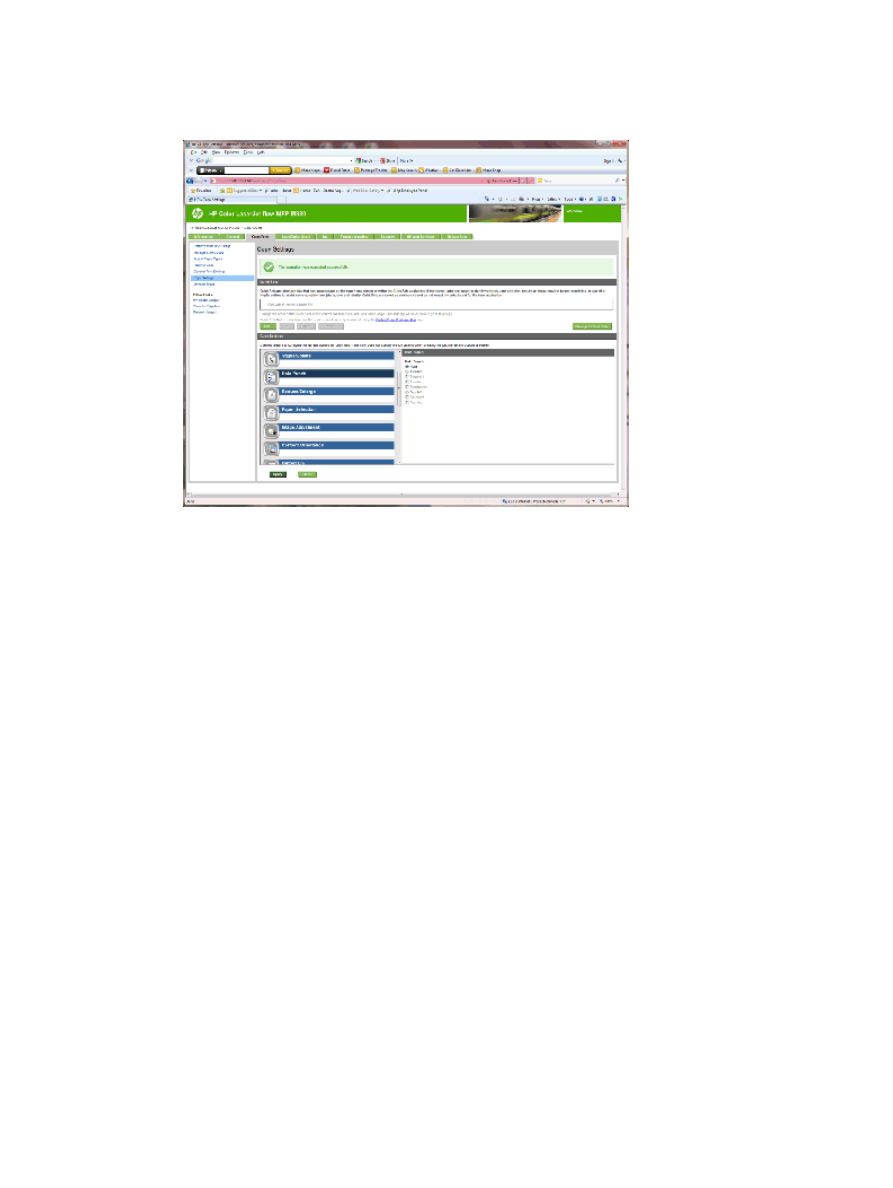
3.
Copy Settings (Көшіру параметрлері) аймағында Hole Punch (Тескіш) түймесін басыңыз (қажет
болса айналдырыңыз).
4.
Hole Punch (Тескіш) аймағында Hole Punch (Тескіш) параметрін таңдаңыз.
5.
Apply (Қолдану) түймесін басыңыз.